- Page d'accueil >
- Fonctions du téléviseur « BRAVIA » >
- Fonction 3D
Fonction 3D

Permet de profiter d’images et de graphismes 3D (en trois dimensions) à l’aide des lunettes 3D.
Cette fonction garantit une expérience de divertissement 3D puissante, notamment avec des jeux 3D stéréoscopiques et des Blu-ray Disc 3D.
Activez les lunettes 3D, puis portez-les pour regarder du contenu 3D.
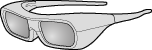

- L’effet 3D n’est disponible que lors de l’affichage des images en mode plein écran.
- D’autres téléspectateurs peuvent également profiter du contenu 3D à l’aide de lunettes 3D.
- Selon le modèle de téléviseur, les lunettes 3D sont fournies ou disponibles en option. Il se peut que les lunettes 3D ne soient pas disponibles dans certains pays/régions.
- Vous pouvez utiliser les modèles de lunettes 3D suivants : TDG-BR250, BR200, BR100, BR50. La disponibilité de ces modèles peut varier selon la région/le pays.
- Si le réglage de [Motionflow] est différent de [Non], la fluidité des mouvements risque de se perdre en cas d’application du traitement d’image visant à réduire le scintillement de l’écran. Dans ce cas, réglez [Motionflow] sur [Non] pour afficher l’image d’origine.
Visualisation des images suivantes en 3D
| Image 2D ordinaire | Image côte à côte | Image dessus-dessous |
|---|---|---|
 |
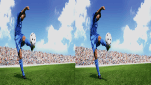 |
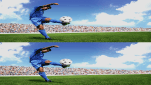 |
-
Appuyez sur 3D pour afficher le Menu 3D.
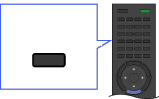 3D
3D
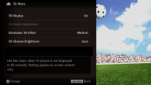
-
Appuyez à plusieurs reprises sur 3D pour parcourir les modes [Affichage 3D].
[3D simulé] : pour afficher des images 2D ordinaires avec un effet 3D simulé.
[Côte à côte] : pour afficher des images 3D côte à côte.
[Dessus-Dessous] : pour afficher des images 3D dessus-dessous.
[Non] : pour afficher les images telles qu’elles sont.
Appuyez sur RETURN pour quitter le Menu 3D.
- Il se peut que l’effet 3D simulé soit moins prononcé avec certaines sources d’images.
- La perception de l’effet 3D simulé peut varier selon la personne.
- Le mode d’affichage 2D est automatiquement rétabli une heure après l’activation du mode d’affichage 3D simulé.
Visualisation du contenu 3D en 2D
Appuyez sur 3D pour afficher le Menu 3D.
Appuyez sur 3D pour sélectionner [Non] dans [Affichage 3D].
Appuyez sur RETURN pour quitter le Menu 3D.
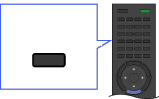
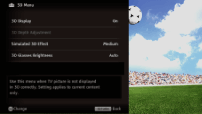
- Le mode d’affichage 3D est automatiquement sélectionné lors de la détection d’un signal 3D.
- Pour éviter que le mode d’affichage 3D soit automatiquement sélectionné lors de la détection d’un signal 3D, appuyez sur HOME, puis sélectionnez
 → [Affichage] → [Paramètres 3D] → [3D automatique] → [Non].
→ [Affichage] → [Paramètres 3D] → [3D automatique] → [Non].
Plage de communication de l’émetteur de synchronisation 3D et des lunettes 3D
L’angle et la distance de visionnage recommandés sont indiqués dans les illustrations. Pour profiter d’un effet 3D optimal, la position de visionnage conseillée doit être comprise dans la plage de fonctionnement de l’émetteur de synchronisation 3D.
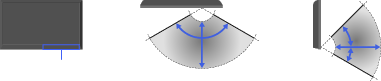
- L’angle et la distance de visionnage recommandés peuvent varier selon l’emplacement du téléviseur et les conditions de la pièce dans laquelle il se trouve.
- Ne posez aucun objet devant l’émetteur de synchronisation 3D, car cela pourrait gêner son fonctionnement.
- Les signaux transmis entre l’émetteur de synchronisation 3D et les lunettes 3D peuvent être interrompus si vous utilisez un périphérique infrarouge à proximité du téléviseur.
Menu 3D
Vous pouvez modifier les paramètres suivants à partir du Menu 3D.
Appuyez sur 3D, puis sélectionnez le paramètre souhaité → l’option souhaitée.
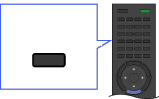
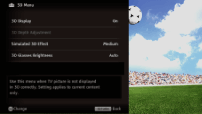
- Affichage 3D
- Quand des images 3D sont affichées :
Pour basculer entre les modes d’affichage 3D et 2D.
Quand des images autres que 3D sont affichées :
[3D simulé] : pour visionner des images 2D ordinaires avec un effet 3D simulé.
[Côte à côte] : pour afficher des images 3D côte à côte.

- Cette option permet d’afficher côte à côte deux images pratiquement identiques pour l’affichage 3D.
[Dessus-Dessous] : pour afficher des images 3D dessus-dessous.

- Cette option permet d’afficher l’une au-dessus de l’autre deux images pratiquement identiques pour l’affichage 3D.
[Non] : pour afficher les images telles qu’elles sont. - Régl. de profondeur 3D
- Pour modifier la profondeur des images 3D à l’écran.

- Uniquement disponible pour du contenu avec signaux 3D.
- Il est recommandé de sélectionner [0] pour une utilisation normale.
- Il se peut que l’effet 3D soit moins prononcé avec certains réglages.
- Effet 3D simulé
- Pour augmenter/réduire l’effet 3D lors de l’affichage d’images 2D en mode 3D simulé.
- Luminos. lunettes 3D
- Pour régler la luminosité de l’image en mode d’affichage 3D.

- Si vous sélectionnez [Auto], la luminosité de l’image vue à travers les lunettes 3D est automatiquement adaptée conjointement avec le réglage [Mode de l'image].


